华硕主板怎么设置u盘启动?假如你的华硕主板无法U盘启动的话很有可能就是设置出现问题了,遇到这种情况就需要进入bios设置。为了帮助大家解决这个问题,下面小编来跟大家说说华硕主板怎么设置u盘启动的教程。
工具/原料:
系统版本:Windows10
品牌型号:暗影精灵8 Plus
方法/步骤:
1、打开电脑,在启动页面上,通常会显示主板LOGO画面,连续按下Esc或F8进入Bios设置。可将Bios改成简体中文,最后按下F7键进入高级模式;
装机吧u盘装系统教程
如何用装机吧u盘装系统,有些小伙伴第一次用U盘装系统可能不太清楚怎么操作,装机吧这款装机软件可以协助你完成!
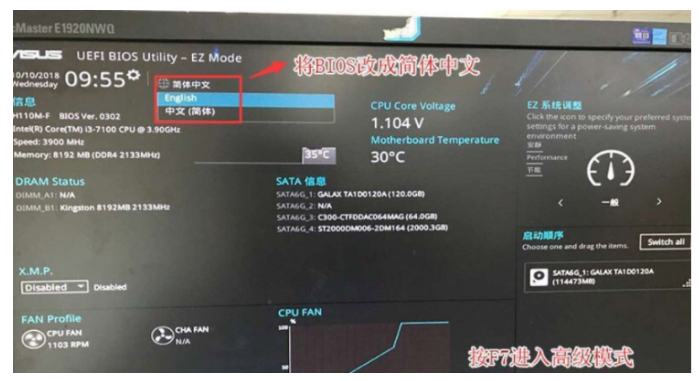
2、在Boot选项卡中,找到CSM兼容模块,选择Disabled(关闭),把CSM由Disabled改成Enabled,开启兼容模式。


3、下一步,将如图所示选项设置成UEFI Only,意思是仅适用UEFI模式,按F10键保存设置;

4、在电脑中插入预先制作好的U盘启动盘,重启后按ESC键,选择识别到U盘启动项(开启UEFI模式后,制作的U盘是UEFI开头的),然后按下回车键从UEFI模式启动;

总结:以上就是华硕主板设置u盘启动的具体方法,赶紧实际操练起来吧。
以上就是电脑技术教程《华硕主板怎么设置u盘启动》的全部内容,由下载火资源网整理发布,关注我们每日分享Win12、win11、win10、win7、Win XP等系统使用技巧!制作u盘启动盘
制作U盘启动盘一点也不难,跟着小编一起一步一步操作你也可以完成,即使是电脑小白一样可以!






